微信干货分享
- 1.微信视频号可以赚钱吗?
- 2.广州小程序开发3个注意事项,您会吗?
- 3.视频号直播带货的三种姿势,您会哪种?
- 4.小程序+美业=业绩倍增!
- 5.在广州公众号不知道如何选题,内容总是跑偏怎么办?
- 6.在广州5种典型小程序的类型
- 7.广州小程序的五大优点
- 8.广州传统企业如何通过微信商城实现业绩倍增!
- 9.广州微信商城开发:布局未来市场,决战年轻人市场!
- 10.智能多端小程序来袭!抢占4大平台流量制高点!多合一小程序商城(微信小程序+抖音小程序+百度小程序+支付宝小程序)!
- 11.广州天河小程序商城制作开发的八大主要优势!
- 12.小程序代码升至12M
- 13.微信支付商户号如何合理避税?帮您省10万/年。
- 14.无相关许可证/文网文等找我们团队小程序审核包过!
- 15.你与爆款小程序商城只差这四招!
- 16.小程序商城的4大好处,不得不令商家折服
- 17.小程序的发展价值
- 18.社交电商是怎么让贝店成为流量发动机的?
- 19.社交电商在前,社交新零售在后,谁才是它们的未来?
- 20.社交电商与社交新零售 谁才是它们的未来?
微信文件传输助手如何使用?
更新时间:2015-04-20 00:00:00 点击次数:3843次 作者:百度 来源:
大家平时在使用微信软件的时候,有没有注意到微信也有文件传输助手了呢?其实微信 文件传输助手在使用起来也是十分方便的,尤其是对于没有安装QQ的朋友们,我们利用这个工具可以方便的将电脑上的文件传输到微信,利用微信来搭建虚拟的 USB数据线,在这篇经验中我将向大家详细介绍一下方法,大家速来围观我的经验啦。

工具/原料
• 微信网页版
方法/步骤
-
首先,我们先打开微信软件,在微信中,我们选择“我”这个页面,然后点击进入“设置”界面。

2. 在“设置”界面中,我们点击“通用”页面,然后会看到一个“微信网页版”的选项,是的,我们就是利用微信网页版来达到电脑与手机文件传输的目的。

3. 然后接下来就是登录微信网页版的操作啦,我们点击“开始扫描”,然后登录wx.qq.com,然后利用微信软件扫描网页上面的二维码就可以开始下一步操作啦。


4. 二维码扫描完成并经过确认之后我们便可以开始下一步的确认操作啦,点击微信软件界面的“我确认登录微信网页版”便可以开始使用网页版微信啦。

5. 在网页上面登陆完毕微信之后,然后我们会在网页上面看到一个文件传输助手,我们将需要进行传输的文件选择完毕之后,点击发送就可以啦。


6. 最后一步,我们会在微信软件手机客户端收到文件传输确认成功的消息提示,到此为止,我们便实现了利用微信软件文件传输助手在电脑和手机之间实现了文件的传输了,朋友们还不赶紧试试看啦。


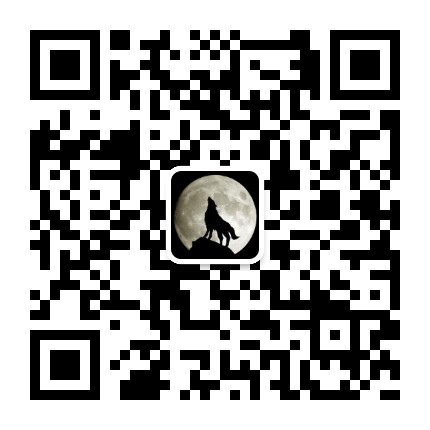
 在线客服1号
在线客服1号